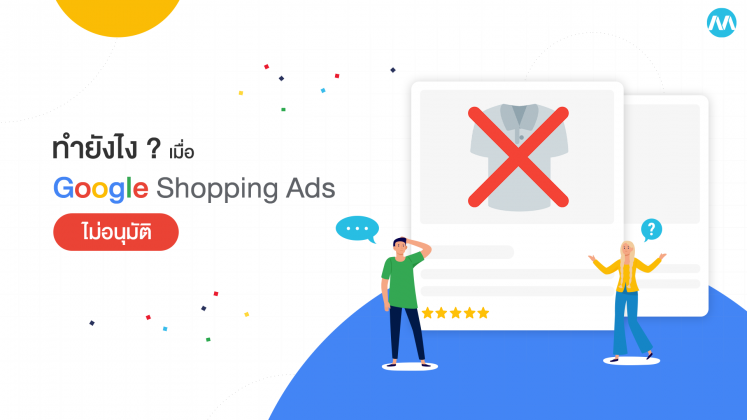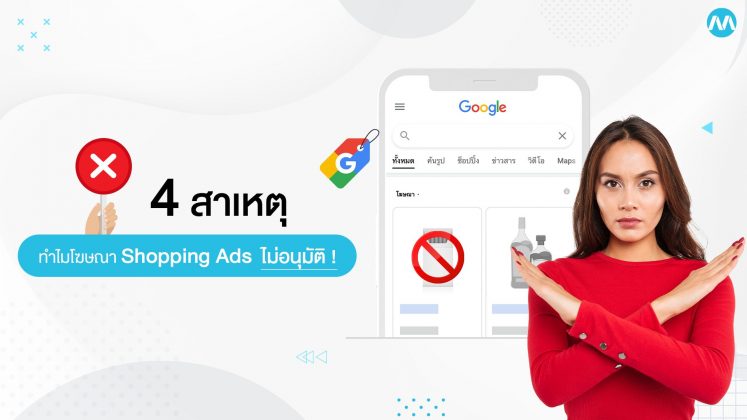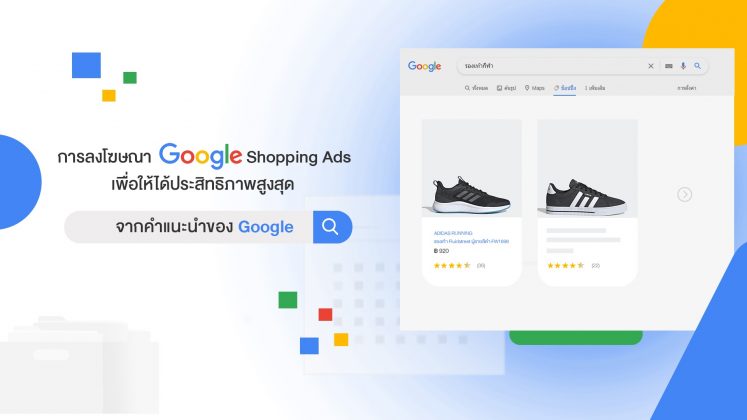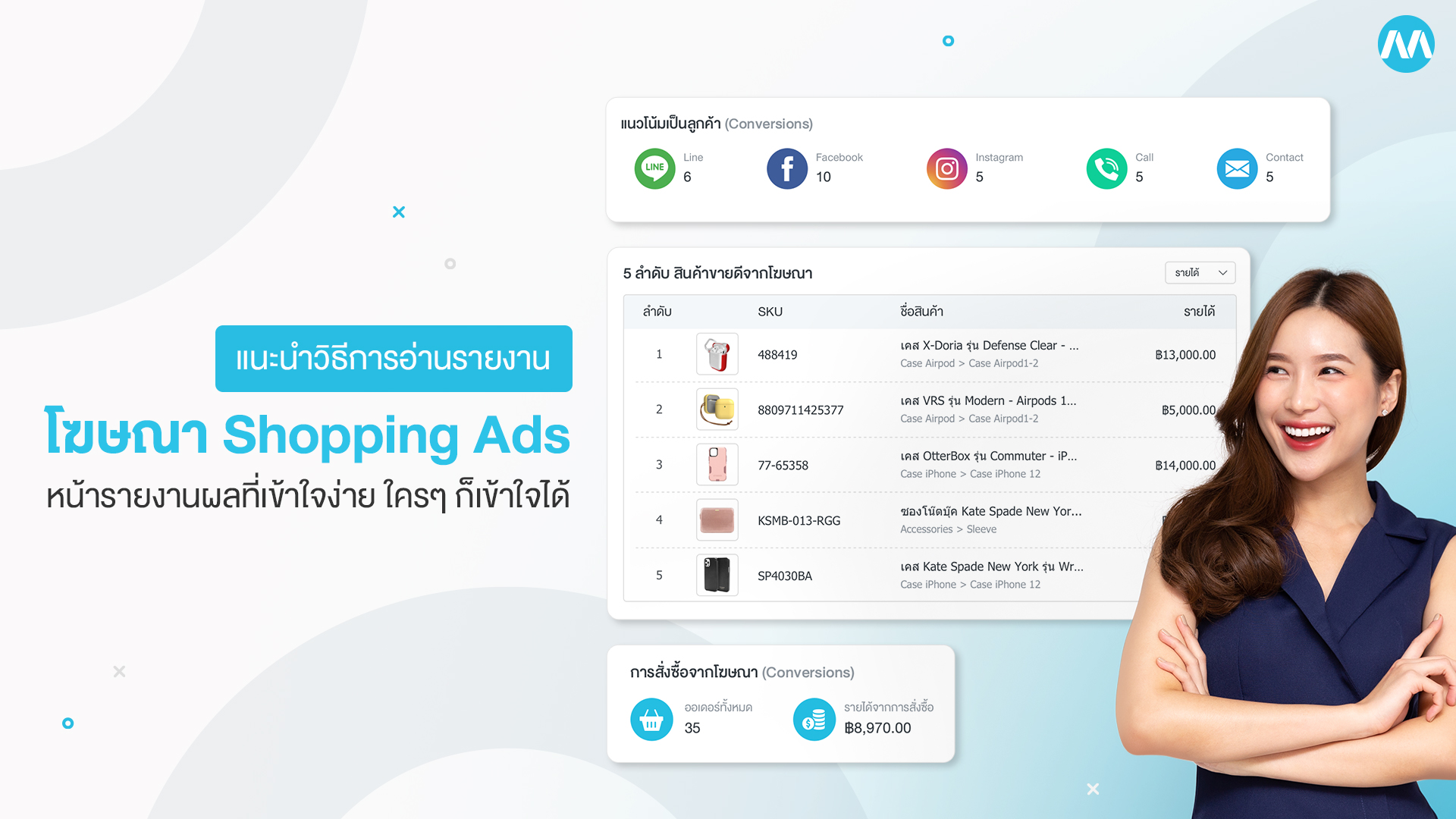
วิธีการอ่านรายงานโฆษณา Shopping Ads หน้ารายงานผลที่เข้าใจง่าย ที่ใครๆ ก็เข้าใจได้
เปิดตัวฟังก์ชันใหม่ของ MakeWebEasy “โฆษณา Shopping Ads” ไปเรียบร้อยแล้ว หลายคนคงได้ลองใช้งานกันไปบ้างแล้ว และอาจจะมีข้อสงสัยในการอ่านรายงานโฆษณา บทความนี้จะมาบอกวิธีการดูรายงานโฆษณา ทุกขั้นตอนให้คุณได้รู้กันค่ะ
ข้อมูลที่แสดงผลอยู่ในหน้ารายงาน โฆษณา Shopping Ads ทั้งหมดประกอบด้วย
ส่วนที่ 1
ข้อมูลเกี่ยวกับการเติมเครดิตโฆษณา และระยะเวลาที่สามารถออนไลน์โฆษณาได้ ประกอบด้วย
- แคมเปญโฆษณาออนไลน์ทั้งหมด
- เครดิตโฆษณาที่ใช้
- โฆษณาจะทำงานได้อีก
- เครดิตโฆษณาคงเหลือ
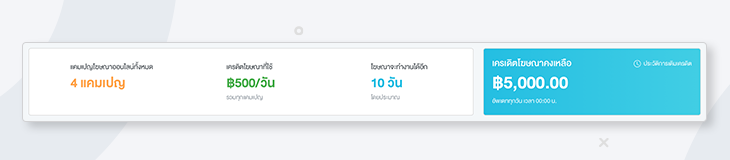
ส่วนที่ 2
สถิติทุกแคมเปญ ข้อมูลรายงานผลโฆษณาของทุกแคมเปญ ประกอบด้วย
1.การสั่งซื้อจากโฆษณา (Conversions Value) ซึ่งจะแบ่งข้อมูลออกเป็น จำนวนออเดอร์ทั้งหมด และรายได้จากการสั่งซื้อ
รายได้จากการโฆษณาผ่าน Shopping Ads จะแสดงเมื่อไหร่ ?
รายได้จะแสดงก็ต่อเมื่อสินค้าหรือออเดอร์ที่ถูกซื้อ ได้รับการยืนยันการชำระเงินจากเจ้าของร้านแล้วเท่านั้น ถ้าลูกค้าชำระเงินมาแล้ว แต่ร้านค้ายังไม่ยืนยันการชำระเงิน รายได้ที่เกิดจากโฆษณาก็จะไม่แสดงผลให้เห็นในหน้ารายงานสำหรับจำนวนออเดอร์ที่แสดงในรายงาน คือ ออเดอร์ทั้งหมดที่มีการคลิกผ่าน Shopping Ads ทั้งจำนวนที่ยังไม่ได้รับการยืนยันและยืนยันการชำระเงินแล้ว
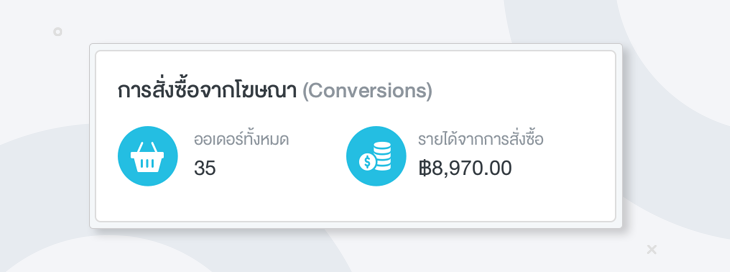
2.แนวโน้มเป็นลูกค้า (Conversions) เป็นการเก็บข้อมูลจากการที่ลูกค้าคลิกติดต่อเข้ามาผ่านทางช่องทางต่างๆ ไม่ว่าจะเป็น Line, Facebook, Instagram, Call, Contact
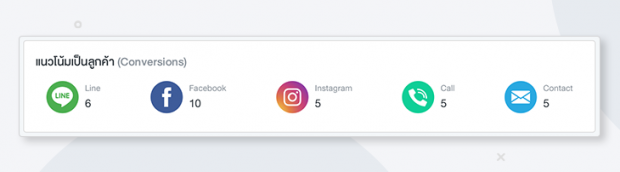
3.กราฟสำหรับดูข้อมูลและเปรียบเทียบข้อมูล โดยจะเป็นข้อมูลทั้งหมดจากทุกแคมเปญ ซึ่งจะมีข้อมูลพื้นฐาน คือ
- Impressions ปริมาณการแสดงผลโฆษณา
- Clicks จำนวนคลิกโฆษณา
- Conversions ในระบบของ MakeWebEasy จะประกอบด้วย จำนวนการสั่งซื้อจากโฆษณาและการสั่งซื้อจากโฆษณา
- Cost จำนวนเงินที่ใช้ไปแล้วในการลงโฆษณา
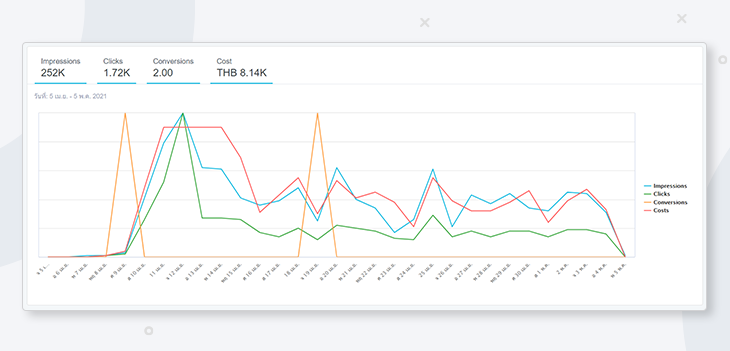
4.สินค้ายอดนิยม 5 อันดับแรก ส่วนนี้สามารถกรองดูข้อมูลได้ 3 แบบ คือ Conversions จำนวนคลิก และ รายได้
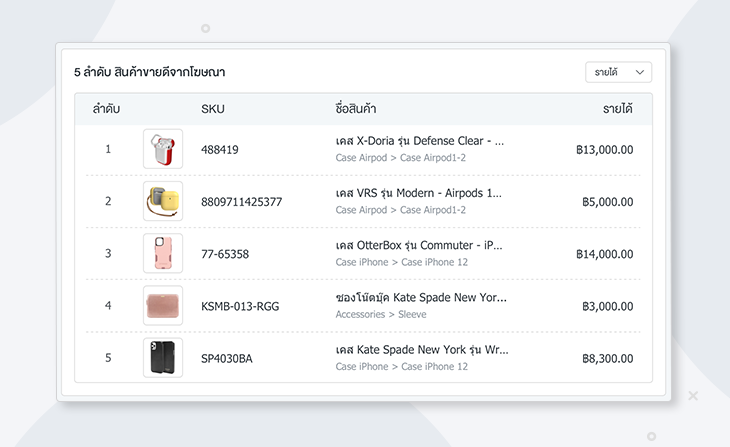
5.สินค้าทั้งหมดที่ลงโฆษณา สถานะสินค้าหลังจากที่ถูก Google ตรวจสอบ โดยมีรายละเอียด ดังนี้
- ทั้งหมด คือ สินค้าทั้งหมดที่ลูกค้าได้เลือกที่จะลงโฆษณา
- ผ่านการอนุมัติ คือ สินค้าที่ผ่านการตรวจสอบจาก Google แล้ว สามารถลงโฆษณาได้
- รอการตรวจสอบ คือ สินค้าที่กำลังรอการตรวจสอบจาก Google โดยปกติจะใช้เวลาตรวจสอบ 1-3 วัน
- ไม่ผ่านการอนุมัติ คือ สินค้าที่ไม่ผ่านการตรวจสอบจาก Google จะไม่สามารถลงโฆษณาได้ ต้องมีการแก้ไขก่อนถึงจะลงโฆษณาได้ โดยระบบจะแสดงข้อผิดพลาดที่เกิดขึ้นกับสินค้านั้นๆ เพื่อให้เจ้าของร้านสามารถแก้ไขได้อย่างถูกต้อง
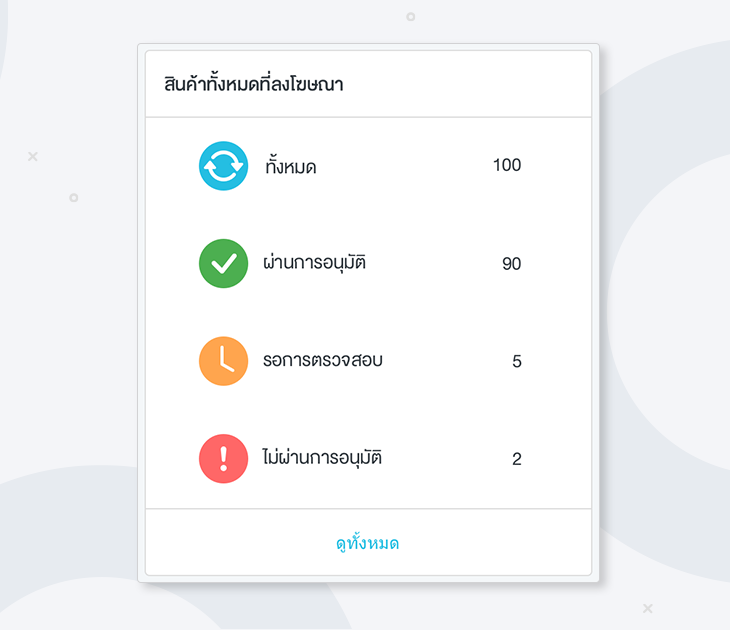
6.แคมเปญทั้งหมด จะแสดงจำนวนแคมเปญทั้งหมดที่สร้างไว้ โดยจะแสดงข้อมูลแต่ละแคมเปญดังนี้
- ชื่อแคมเปญ เป็นส่วนที่เจ้าของร้านสามารถตั้งเพื่อไว้ดูข้อมูลในหลังบ้านเท่านั้น ซึ่งจะไม่ไปแสดงผลที่ Google
- การแสดงผลสถานะของแคมเปญ มีดังนี้
- ทำงานอยู่ แคมเปญกำลังออนไลน์อยู่
- รอดำเนินการ เป็นแคมเปญที่มีการตั้งไว้ล่วงหน้า รอถึงวันที่กำหนดไว สถานะจะเปลี่ยนเป็นทำงานอยู่ให้อัตโนมัติ
- หยุดชั่วคราว เจ้าของร้านกดหยุดแคมเปญชั่วคราว
- หมดอายุ แคมเปญสิ้นสุดการออนไลน์ หากต้องการออนไลน์แคมเปญนี้ต่อ สามารถแก้ไขวันที่สิ้นสุดในแคมเปญได้
- เครดิตหมด เครดิตโฆษณาหมด หากต้องการออนไลน์ต่อสามารถเติมเงินเข้าระบบได้เลยรายได้ คือ รายได้จากการกดซื้อสินค้าผ่านโฆษณา Shopping Ads และได้รับการยืนยันการชำระเงินจากเจ้าของร้านแล้ว
- ค่าใช้จ่าย คือ จำนวนเงินที่ใช้ไปแล้วในการลงโฆษณา
- งบประมาณต่อวัน คือ จำนวนเงินที่กำหนดไว้สำหรับใช้ออนไลน์โฆษณาต่อวัน
- Impr. (Impressions) คือ ปริมาณการแสดงผลโฆษณา
- Clicks คือ จำนวนคลิกโฆษณา
- Avg. CPC คือ ค่าเฉลี่ยค่าคลิก
- Conversions ในระบบของ MakeWebEasy จะประกอบด้วย จำนวนการสั่งซื้อจากโฆษณาและการสั่งซื้อจากโฆษณา
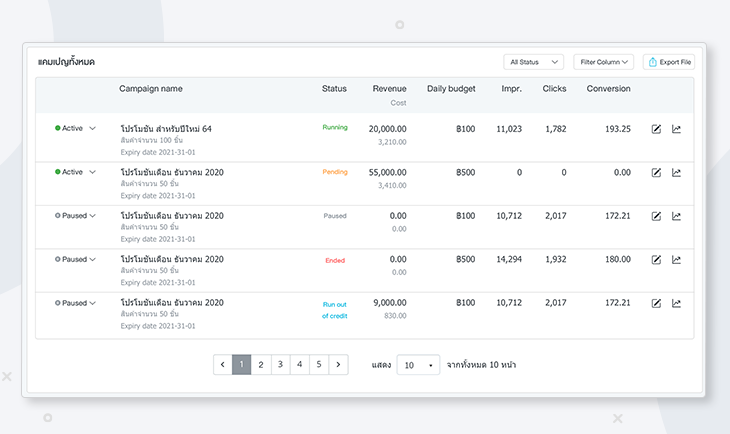
นอกจากจะสามารถดูภาพรวมของแคมเปญทั้งหมดได้แล้ว เจ้าของร้านยังสามารถดูรายงานแบบเฉพาะแคมเปญได้ด้วย โดยการคลิกที่ชื่อแคมเปญหรือไอคอนรายงานได้เลย
เมื่อกดเข้ามาแล้ว จะเจอกับหน้ารายงานที่คล้ายกับหน้ารายงานหลัก ที่สามารถดูข้อมูลของแคมเปญทั้งหมดได้ แต่ข้อมูลที่แตกต่างกันคือ การดูข้อมูลเฉพาะแคมเปญจะเพิ่มข้อมูลดังนี้
1.ประสิทธิภาพการคลิก ซึ่งมีข้อมูลดังนี้
- กราฟแสดงผลการคลิก รายวัน/รายชั่วโมง
- กราฟแสดงผลการคลิกผ่านอุปกรณ์
- กราฟแสดงผลการคลิกแต่ละสถานที่
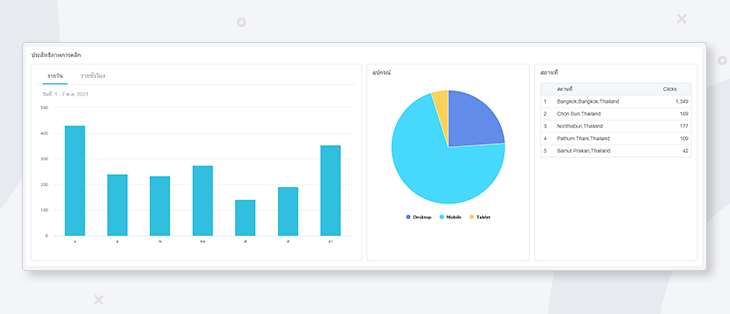
2.รายงานข้อมูลสินค้าทั้งหมดในแคมเปญ ประกอบด้วย
- ชื่อสินค้า
- ราคาขาย
- สถานะคงคลัง
- สถานะสินค้า
- รายได้/ค่าใช้จ่าย
- Impr.
- Clicks
- CTR
- Avg. CPC
- Conversions ซึ่งการคำนวนรายได้ของสินค้าแต่ละรายการ จะคำนวนจากคนที่คลิกโฆษณาผ่านสินค้านั้น มาที่เว็บไซต์แล้วมีการซื้อเกิดขึ้น
ตัวอย่างการคำนวนรายได้ของสินค้าแต่ละรายการ
-
- กดเข้ามาที่สินค้า A และซื้อสินค้า A
- กดเข้ามาที่สินค้า A และซื้อสินค้า B
- กดเข้ามาที่สินค้า A และซื้อสินค้า A, B, C
- ยอดรวมทั้งหมดจะรวมเป็นยอดขายที่มาจากสินค้า A
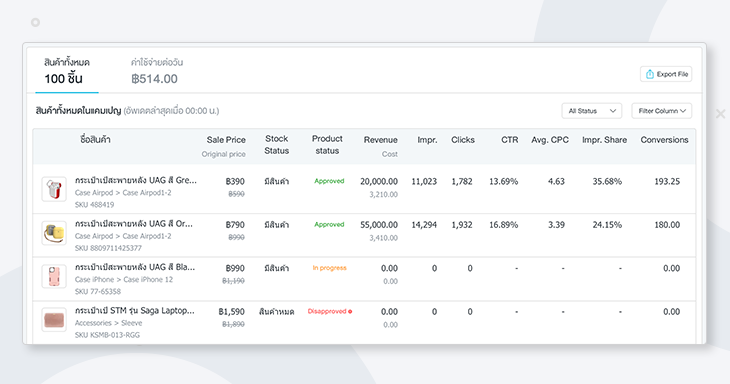
3.ค่าใช้จ่ายต่อวัน ประกอบด้วย
- วันที่
- วัน (แสดงผลเป็น วันอาทิตย์ – วันเสาร์)
- รายได้
- ค่าใช้จ่าย
- Impr.
- Clicks
- CTR
- Avg. CPC
- Conversion
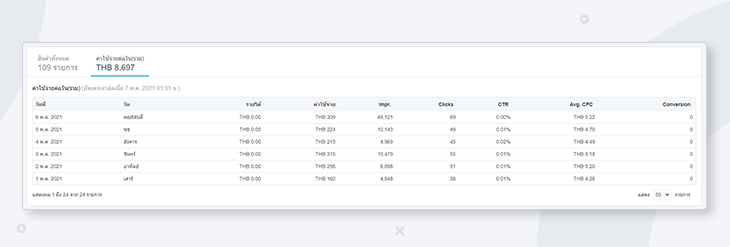
ทั้งหมดนี้เป็นรายละเอียดรายงานของการลงโฆษณา Shopping Ads ที่ MakeWebEasy ออกแบบมาให้เจ้าของร้านและทุกคนสามารถเข้าใจได้ง่าย สามารถ ล็อคอิน ใช้งานได้แล้ว หากมีคำถามหรือต้องการปรึกษา สามารถติดต่อทีมงานของ MakeWebEasy ได้ในทุกช่องทางเลยค่ะ